
Unapotumia kivinjari cha wavuti, watumiaji wengine hulipa kiasi kikubwa cha muda wa kuanzisha kuonekana na kuongeza chaguzi za ziada ili kuboresha faraja ya mwingiliano na maeneo. Baadhi ya vitendo hivi vinaweza kutekelezwa kwa kutumia utendaji wa kivinjari uliojengwa, wakati wengine wamewekwa na upanuzi fulani. Vidokezo kama vile ni alama za kuona kutoka Yandex. Tunataka kuzungumza juu ya matumizi yao zaidi kwa kuchukua mfano wa Mozilla Firefox.
Tunatumia alama za picha za ugani kutoka kwa Yandex katika Mozilla Firefox
Vitambulisho vya Visual vilivyotengenezwa na Yandex, hutumikia kuchukua nafasi ya jopo la kawaida, ambalo linafungua wakati wa kuunda tab mpya. Sasa itakuwa iko tiles maalum inayohusika na kusonga kwenye tovuti fulani. Mtumiaji yenyewe anaweza kusanidi idadi ya matofali haya, yaliyomo na kuonekana kwa historia. Hebu tufanye nje kwa utaratibu huu.Hatua ya 1: Ufungaji katika kivinjari
Maudhui yote ya nyenzo ya leo yatagawanywa katika hatua ili mtumiaji iwe rahisi kwenda kwenye kila hatua ya mtu binafsi. Hatua ya kwanza ni kufunga alama za kuona kupitia duka rasmi la Firefox. Ikiwa tayari umefanya hili au kujua hasa jinsi operesheni hii inafanywa, unaweza kufanya hivyo mwenyewe na mara moja uende kwenye hatua inayofuata. Watumiaji wa mwanzo, tunakushauri kuchunguza maelekezo yafuatayo.
- Fungua orodha kuu ya kivinjari cha wavuti kwa kubonyeza kifungo sahihi kwenye jopo la juu. Huko, chagua sehemu "nyongeza". Ingiza CTRL + ya HOT CTRL + Shift + A, ikiwa unataka haraka kwenda kwenye orodha hii.
- Hapa una nia ya kamba ya utafutaji. Ingiza jina la programu inayotaka na bofya Ingiza.
- Miongoni mwa matokeo, ugani mmoja tu unaofaa utaonyeshwa. Bofya kwenye jina lake kwenda kwenye ukurasa wa ufungaji.
- Bofya kwenye kifungo cha bluu "Ongeza kwenye Firefox".
- Angalia haki zilizoombwa, na kisha kuthibitisha nia ya kuweka kuongeza.
- Baada ya hapo, taarifa ya pop-up itaonekana kwamba operesheni imekamilika kwa mafanikio.
- Zaidi ya hayo, onyo jipya linaonyeshwa juu ya kuingizwa kwa huduma za utafutaji wa eneo. Ikiwa unataka kutoa programu kwenye eneo lako chini ya kuzingatia, bofya "Ndiyo."

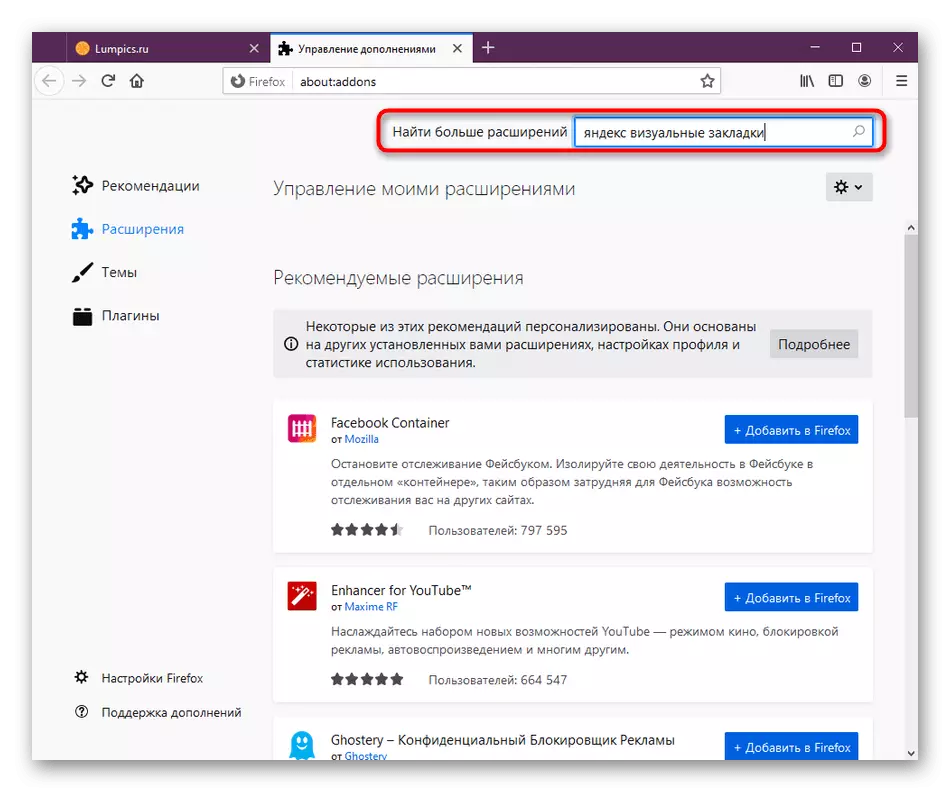
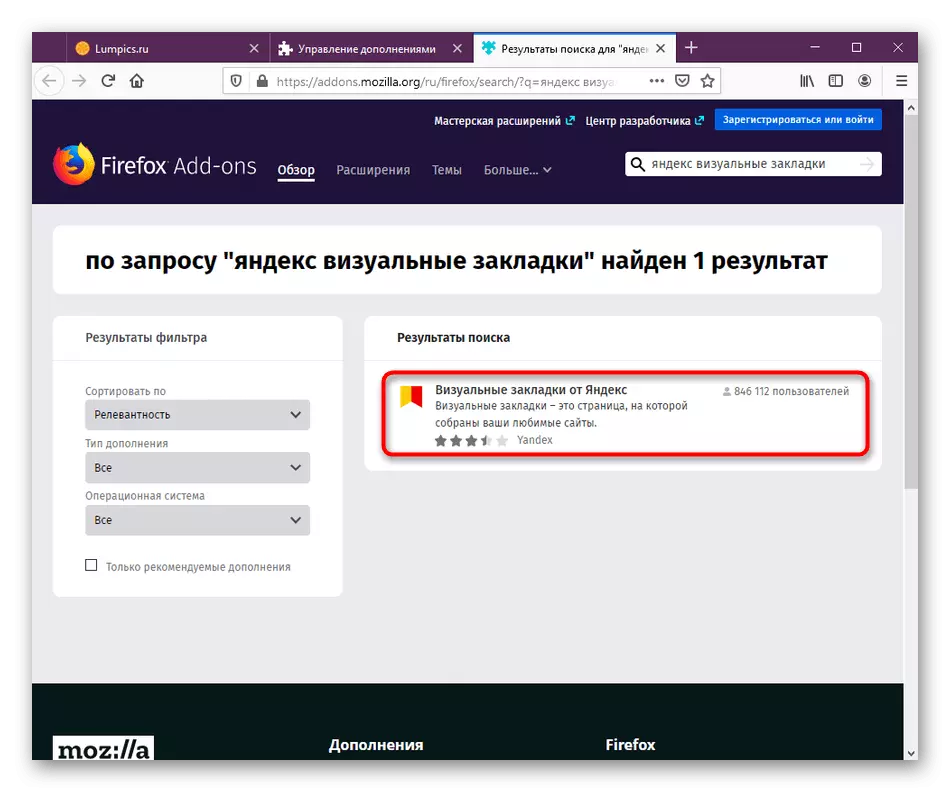


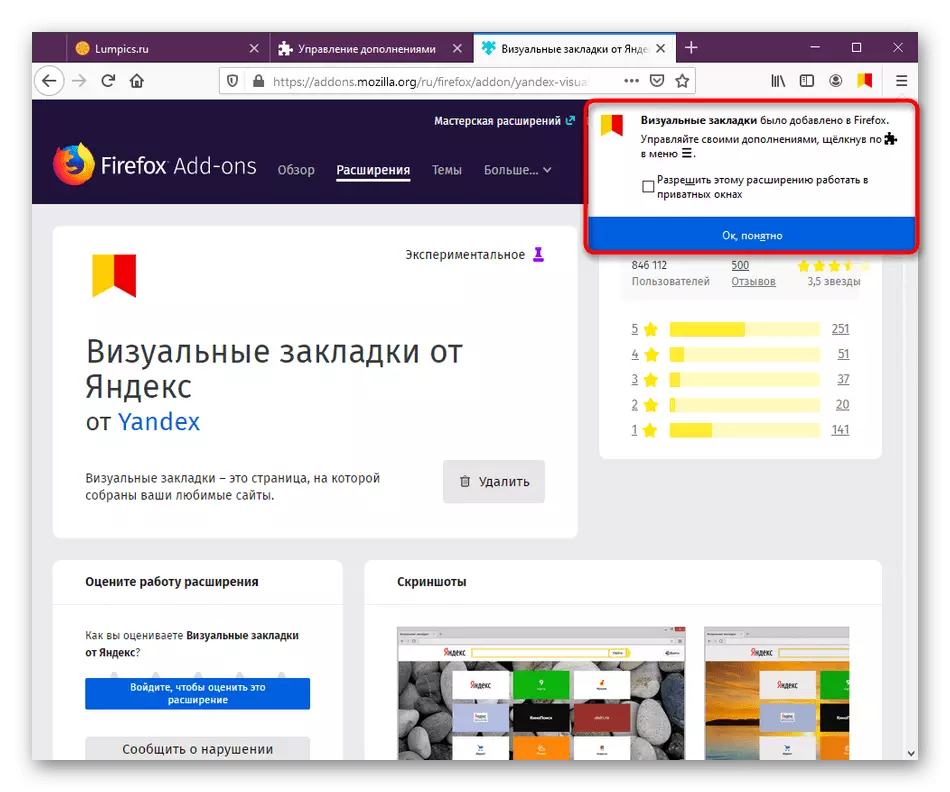
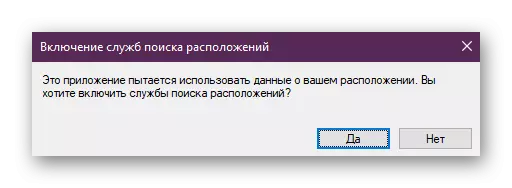
Kama inavyoonekana, hakuna kitu ngumu katika utaratibu wa ufungaji, na itachukua kiwango cha juu cha dakika. Baada ya hayo, alama za Visual zinaanzishwa mara moja, na unaweza kuhamia kwa uingiliano nao.
Hatua ya 2: Vitendo vya kwanza.
Kwa kifupi, tutachambua utendaji wa ugani, na kisha tutahamia kwenye usanidi wa kina. Baada ya ufungaji, sio lazima kuanzisha upya kivinjari cha wavuti, kwa kuwa vibali vyote tayari vinatolewa, ambayo ina maana kwamba kuongeza kazi kwa usahihi.
- Kufungua alama za Visual hufanyika kwa njia mbili - unapobofya icon iliyochaguliwa, iko kwenye jopo la juu, au wakati wa kuunda tab mpya.
- Unaweza kutumia tiles ya kawaida au desturi kwenda kwenye tovuti au bonyeza kitufe cha "Tabs zilizofungwa".
- Orodha ya kurasa zilizofungwa hivi karibuni zinaonyeshwa hapa, ambazo zinakubaliana na habari kutoka "gazeti". Chagua moja ya viungo ili ufikie kwenye tovuti hiyo.
- Rasilimali ya wavuti itafunguliwa kwenye tab mpya.



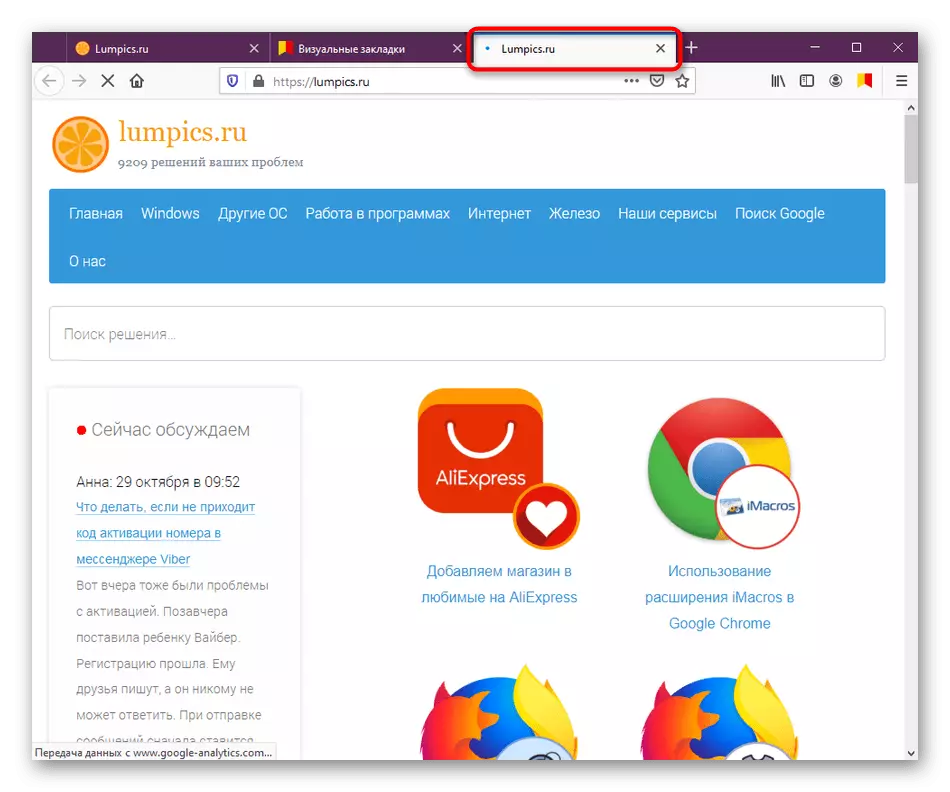
Zaidi ya hayo, unaweza kutumia bar ya utafutaji juu ya kamba ya utafutaji ili kufanya maombi kupitia Yandex. Hata hivyo, kumbuka kuwa watumiaji wengine kutoka Ukraine wanaweza kuwa na matatizo na hii, kwa kuwa injini hii ya utafutaji imefungwa nchini. Ili kurekebisha hali hii, funga upanuzi maalum wa VPN. Soma zaidi kuhusu hili katika makala nyingine kwenye tovuti yetu zaidi.
Soma zaidi: Vidokezo vya Mozilla Firefox, kukuwezesha kufikia maeneo yaliyofungwa
Hatua ya 3: Kuongeza alama
Mara baada ya kufunga alama za kuona kutoka Yandex, kiasi fulani cha matofali kinaundwa. Sehemu ya maeneo ya kuwekwa mara kwa mara huonyeshwa huko, wakati sehemu nyingine zinajazwa na maeneo maarufu na rasilimali za wavuti kutoka kwa kampuni hiyo. Kwa sababu ya hili, kila mtumiaji ana hamu ya kuongeza tiles nyingine au zaidi, ambayo hufanyika kama hii:
- Fungua ukurasa wa upanuzi na bofya kwenye usajili wa "Ongeza alama", ambayo iko wakati wa wakati.
- Tumia tile kwa kuchagua, kwa mfano, kutoka sehemu ya "maarufu".
- Bonyeza kichupo cha "Hivi karibuni" ili ufanye uchaguzi kutoka kwenye kurasa zilizofungwa hivi karibuni.
- Unaweza kutaja anwani ya tovuti kwa kuingia jina lake kwenye uwanja unaoendana.
- Baada ya hapo, tile mpya itaundwa mara moja.


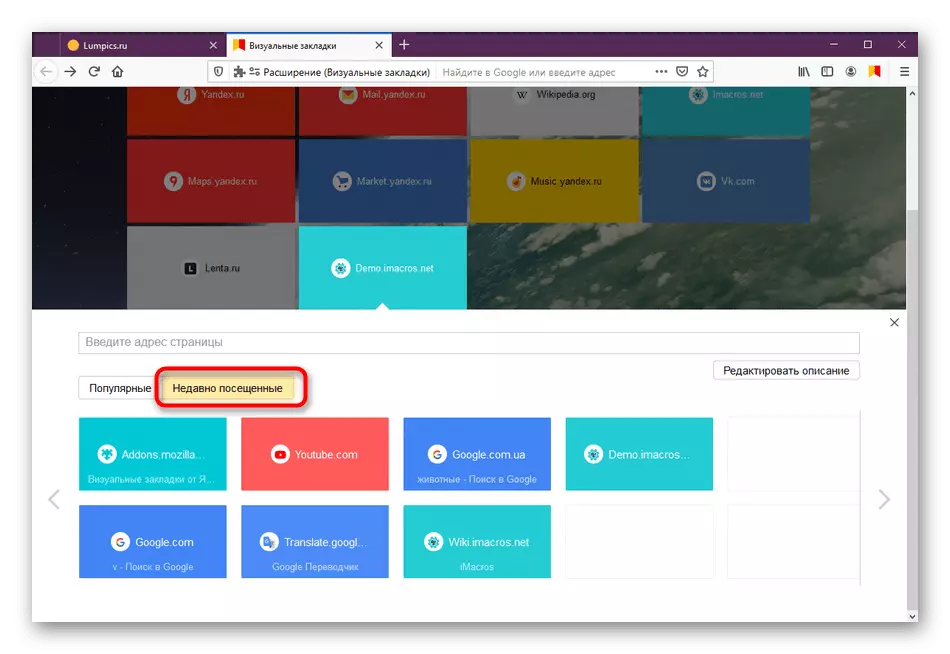
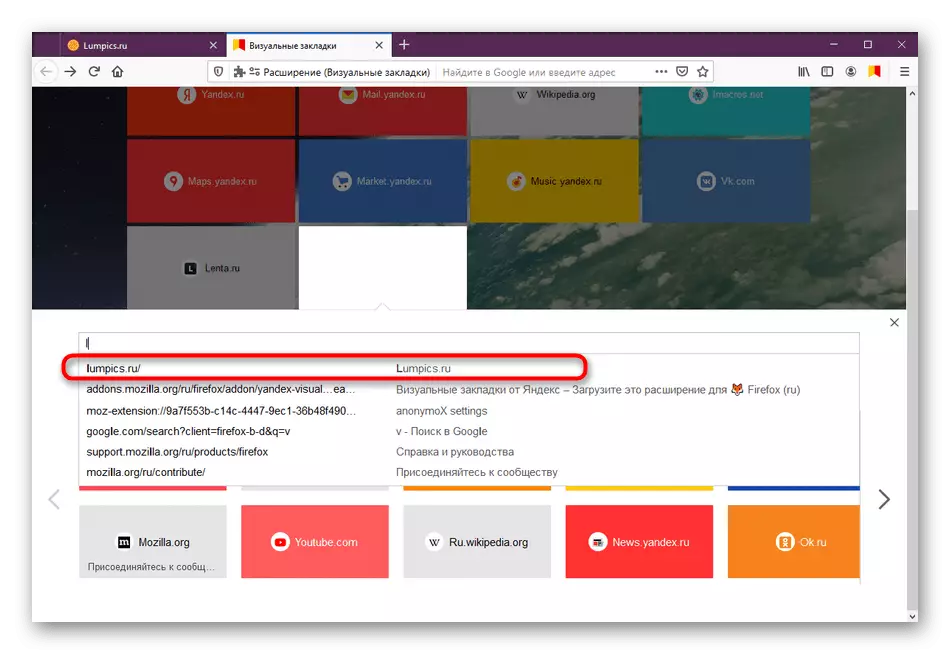
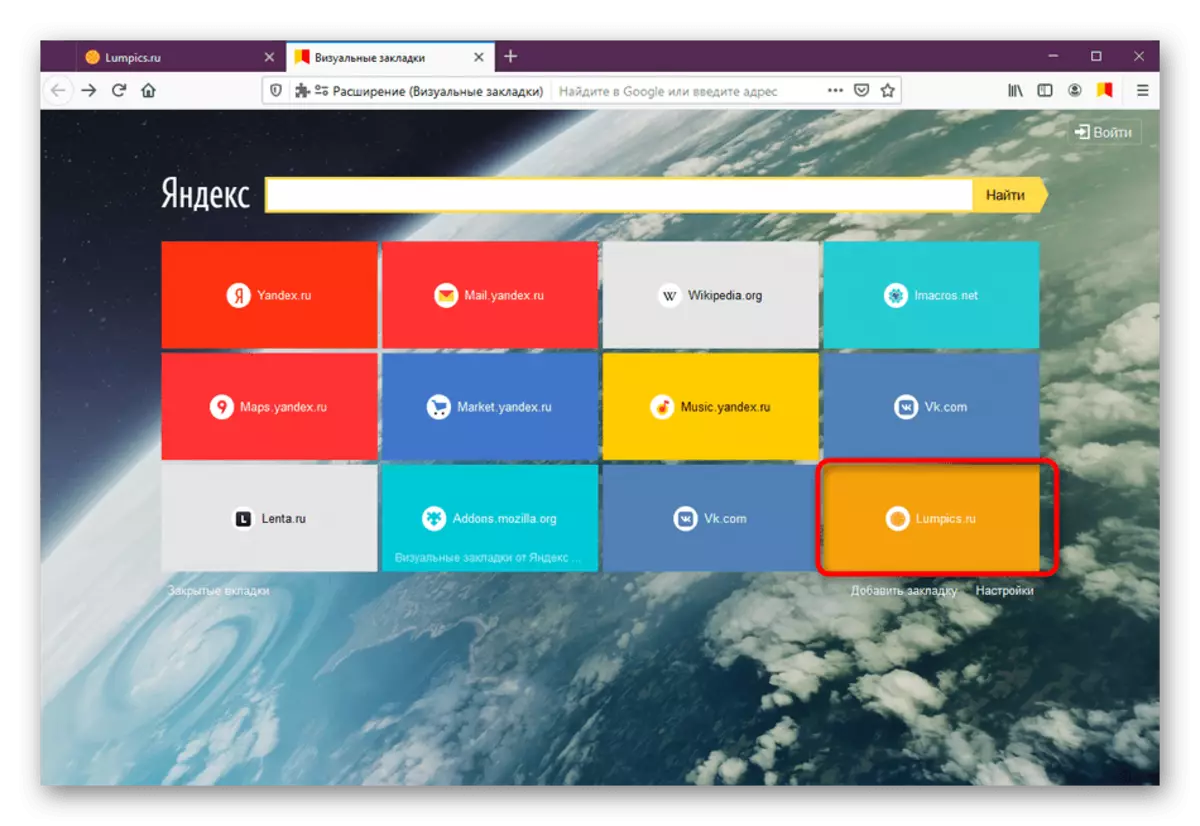
Vile vile, idadi kubwa ya matofali mbalimbali kwa kila ukurasa na alama za alama zinaongezwa. Wote wanaweza kuhaririwa, nini kitajadiliwa.
Hatua ya 4: Kuhariri Vitambulisho
Kama ilivyoelezwa hapo awali, baada ya ufungaji baadhi ya alama za alama zinaundwa moja kwa moja. Wakati mwingine hawahitajiki na mtumiaji, hivyo tamaa ya kuondoa yao. Zaidi ya hayo, huenda unahitaji kusonga tile au kuuliza jina lingine. Yote hii ni rahisi sana.
- Hover mouse yako juu ya mstatili required na kusubiri tu ya pili. Baada ya hapo, juu itaonekana icons tatu. Ya kwanza ni wajibu wa kurekebisha tile. Kugundua kwa shod na LCM iliyovunjika hadi mahali pengine kwenye jopo. Baada ya kuimarisha, kazi hii haitapatikana.
- Sehemu ya "Mipangilio" pia ina vigezo kadhaa muhimu.
- Hapa unaweza kusanidi anwani ya tovuti au kuweka jina hilo ikiwa maonyesho ya kiungo hayakukubali.
- Kitufe cha kulia kwenye mstatili kwa njia ya msalaba ni wajibu wa kuiondoa. Bofya juu yake ili uondoe alama.



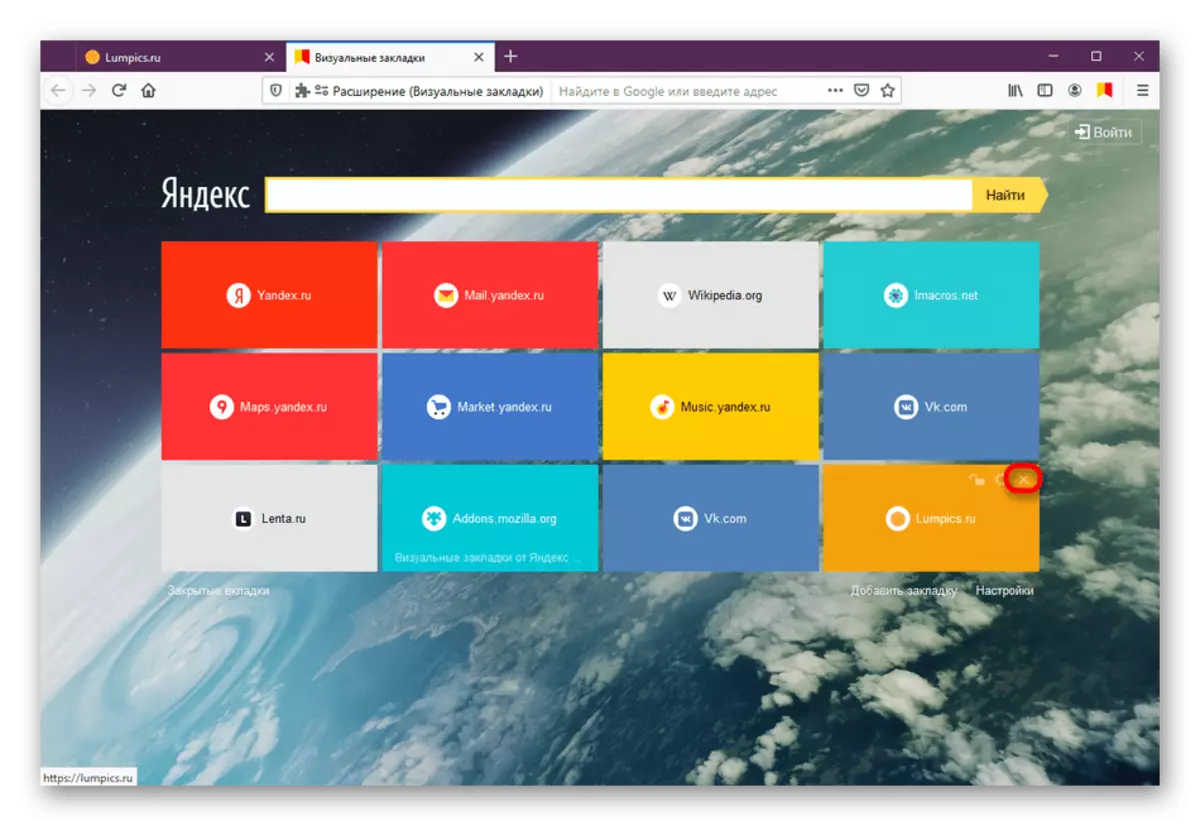
Hizi zilikuwa vitendo vyote vinavyofanywa na alama za alama tofauti. Mipangilio iliyobaki hufanyika moja kwa moja kupitia mipangilio ya ugani ya msingi.
Hatua ya 5: Mipangilio ya Upanuzi.
Kama hatua ya mwisho ya nyenzo zetu za leo, fikiria mipangilio ya msingi ya alama za kuona kutoka Yandex. Hii ndio hasa inakuwezesha kuchagua vigezo vyema sio tu kuonekana, lakini pia kazi ya jumla.
- Mpito kwenye dirisha la usanidi hufanyika kwa kushinikiza kitufe cha "Mipangilio", kilichoko chini ya matofali yote.
- Hapa unaweza kurekebisha idadi ya alama za alama kwa kusonga slider.
- Tumia backdrops kupatikana au kupakua yako mwenyewe ili kuboresha muonekano wa mtu binafsi. Zaidi ya hayo, alama alama ya "kubadilisha background kila siku", ikiwa unataka kuchunguza mabadiliko ya picha.
- Jihadharini na vigezo vya ziada. Hapa unaweza kuamsha au afya pointi zisizohitajika. Kwa mfano, kamba ya utafutaji, alama za kivinjari za ndani, uhasibu wa eneo, show ya huduma ya Zen na zaidi. Tumia kuokoa kwenye faili ili uwe na alama za salama kwa ajili ya kupona zaidi.

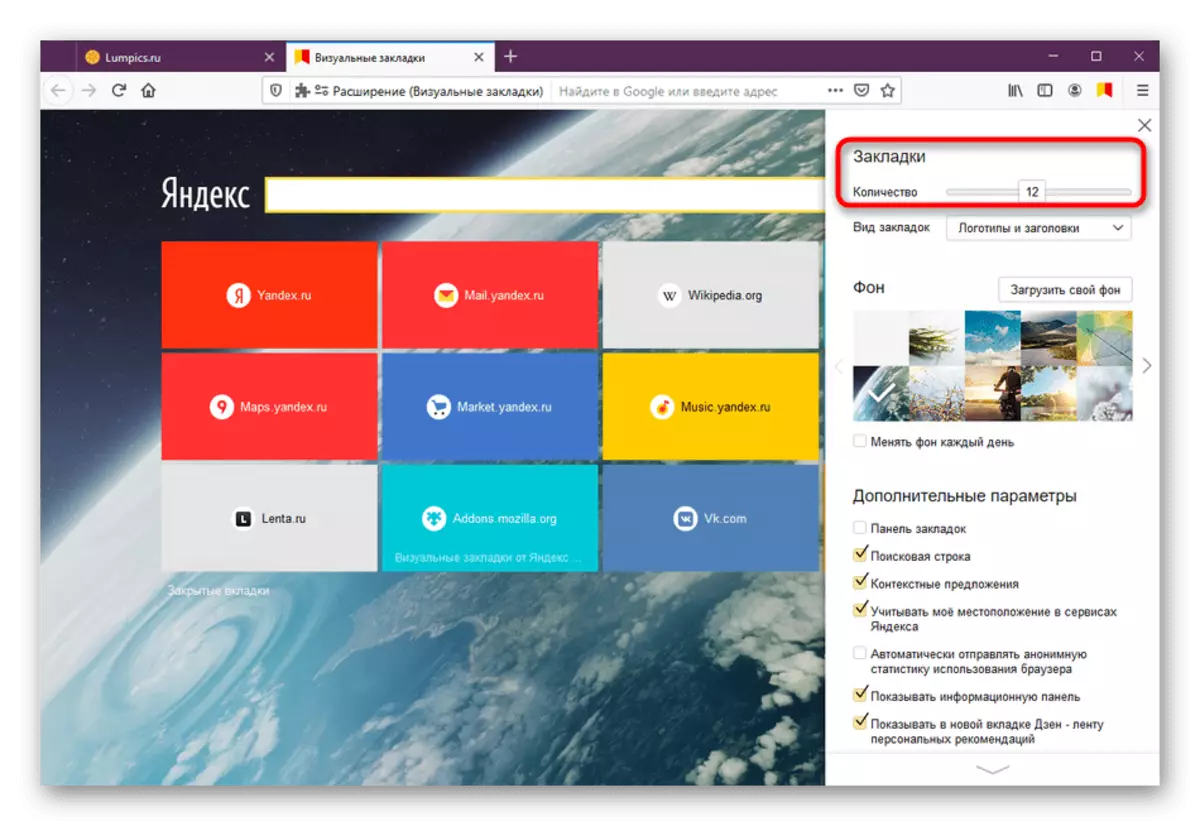

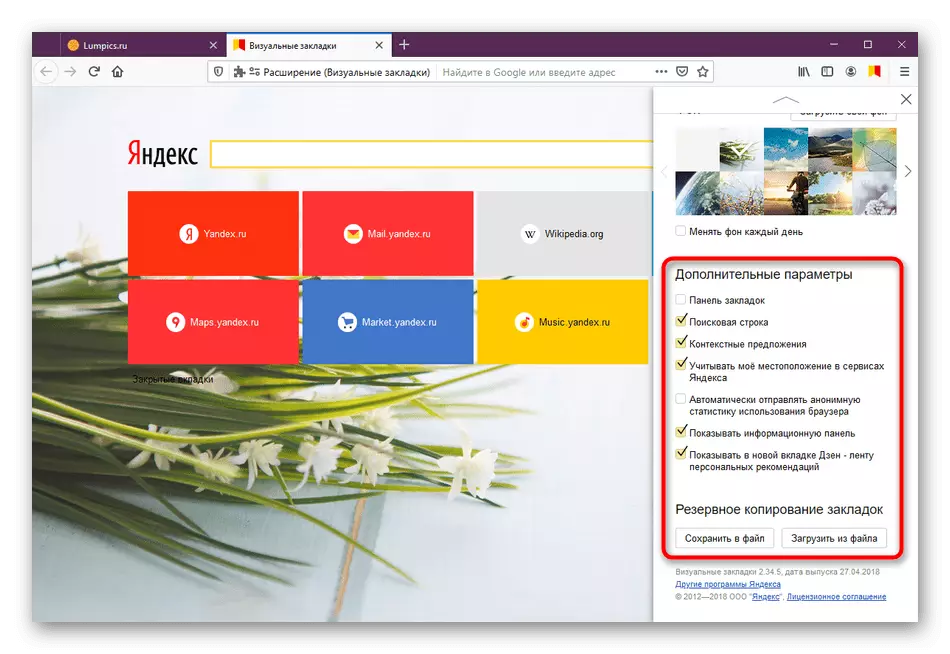
Maombi yaliyozingatiwa sio suluhisho pekee la uingizwaji wa alama za kawaida za Visual katika Mozilla Firefox. Ikiwa ugani kutoka kwa Yandex haukukubali, angalia chaguo zingine zilizopo, kwa kutumia makala yetu tofauti juu ya suala hili.
Soma zaidi: Vitambulisho vya Visual kwa Mozilla Firefox.
Umejifunza mada ya kutumia alama za picha za kupanua kutoka Yandex katika kivinjari cha Firefox. Kama unaweza kuona, inajenga muonekano mpya kwa kichupo cha wazi na inakuwezesha kuhamia haraka kwenye maeneo muhimu, kwa kutumia tiles nzuri na nzuri.
